Importe un archivo JSON a Spiceworks Cloud
Una vez que se complete la migración de datos a Spiceworks Cloud, descargue un archivo import.json. Cargue este archivo JSON en su cuenta de Spiceworks para finalizar la migración de datos. Pero necesita extraer un archivo JSON de un archivo.
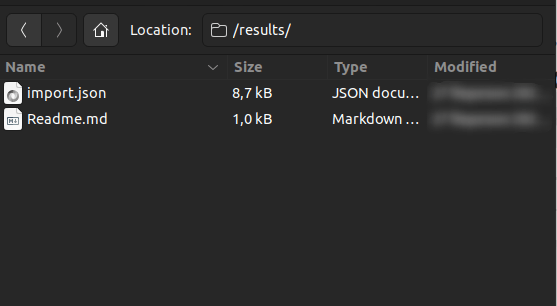
Aquí se explica cómo importar un archivo JSON a Spiceworks Cloud:
1. Abra su cuenta de Spiceworks Cloud.
2. Navegue a Configuración.
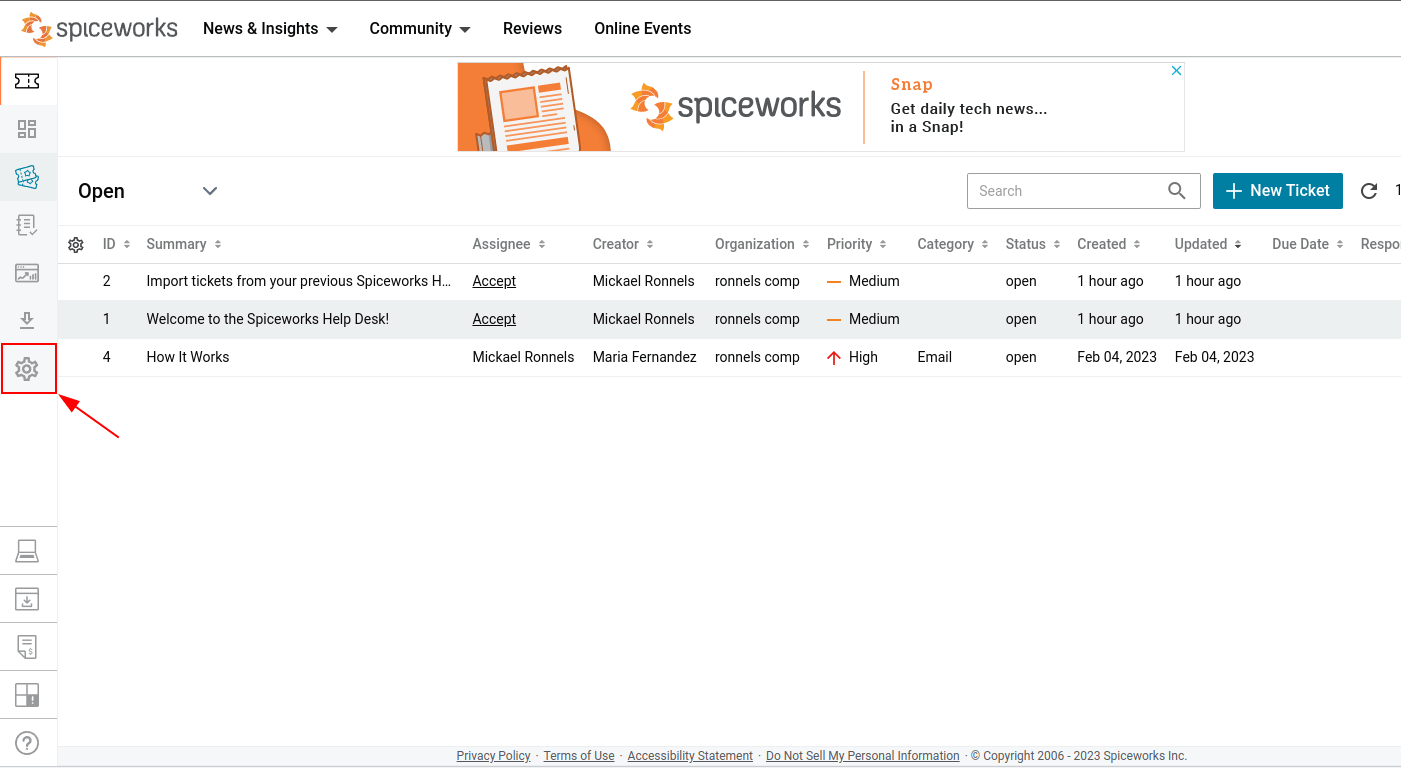
3. Seleccione la organización adecuada.
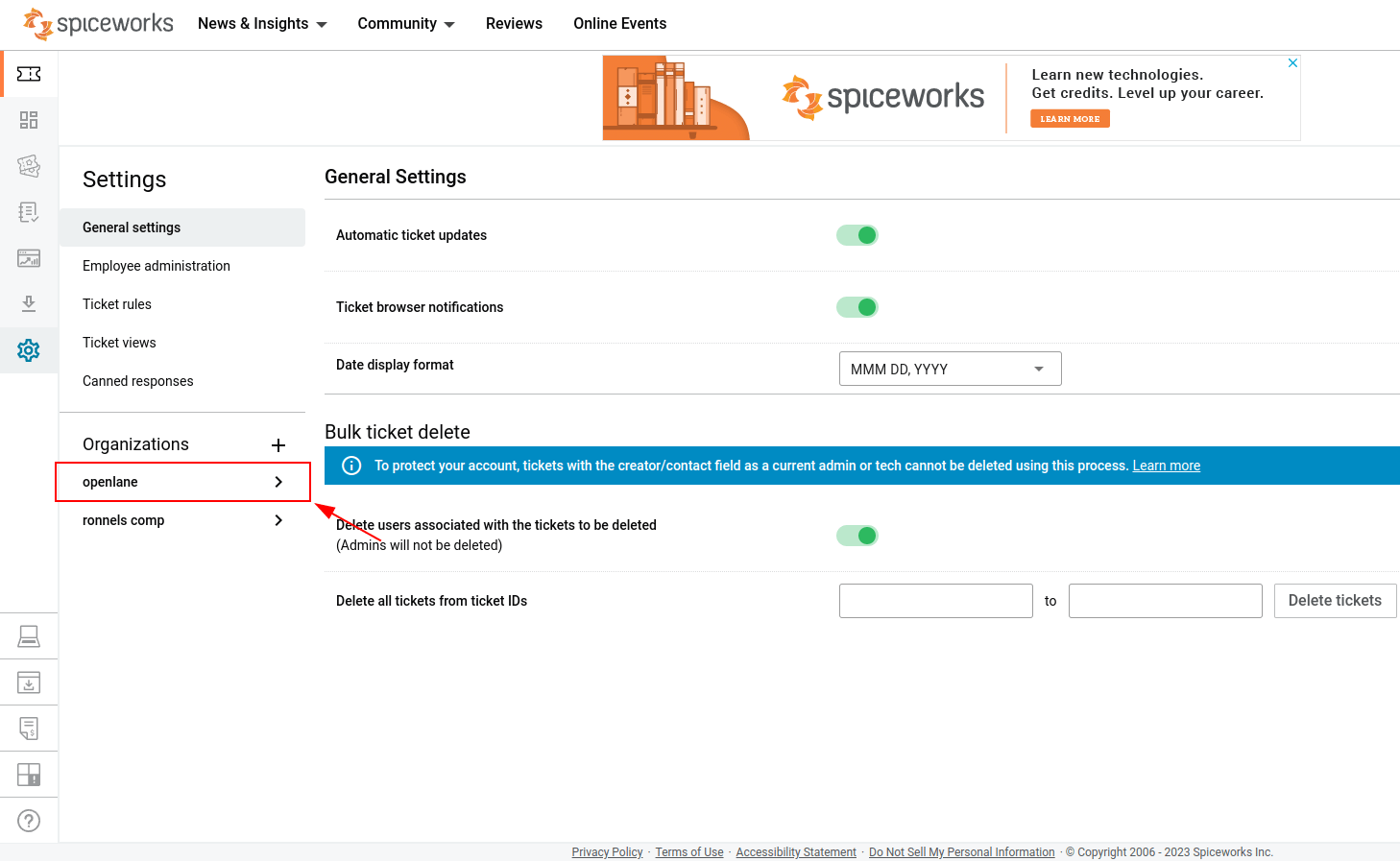
4. Luego vaya a Importar/Exportar Tickets.
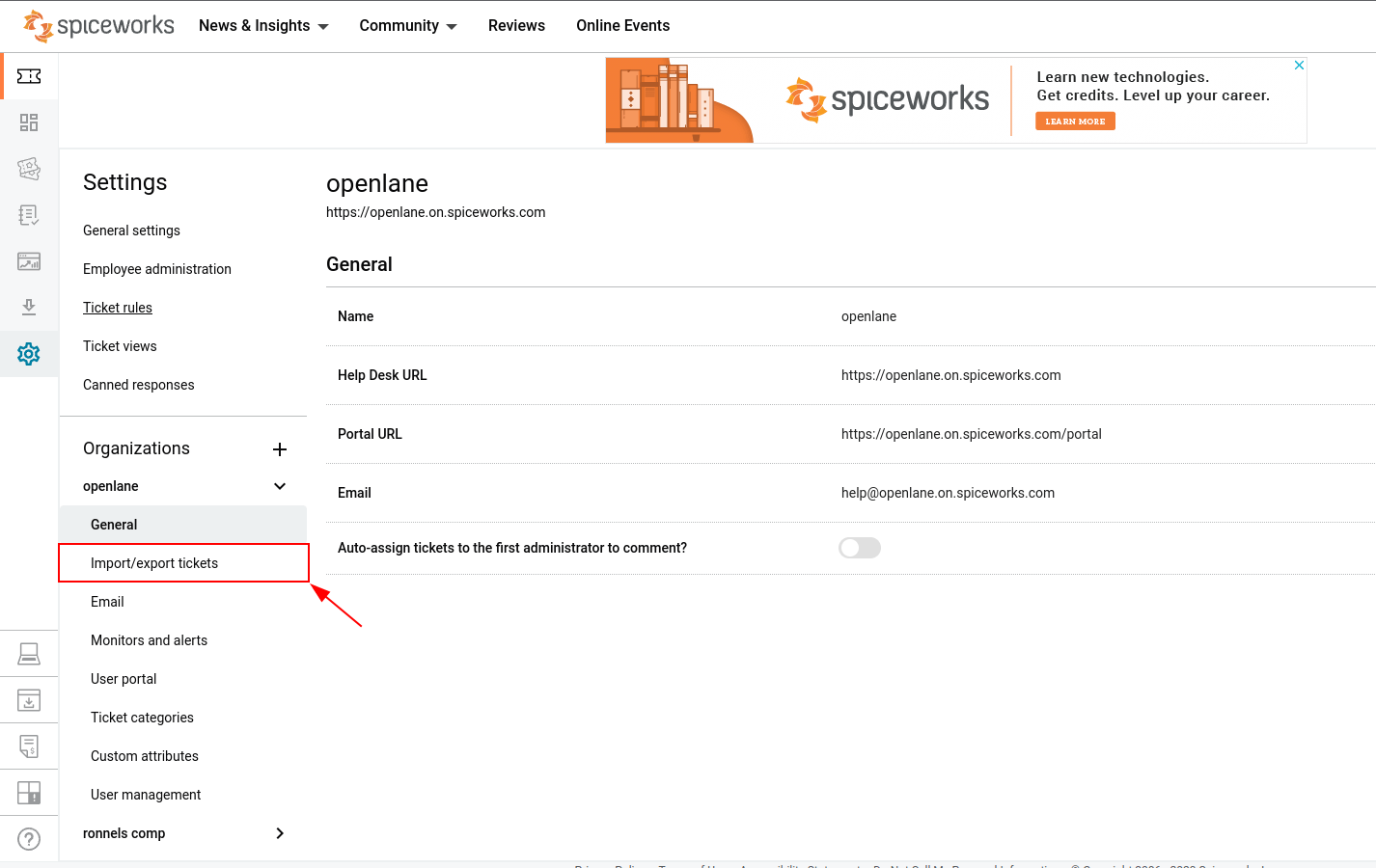
5. Presione el botón Elegir archivo para cargar (json) y elija el archivo import.json que extrajo anteriormente. Espere a que se cargue el archivo JSON.
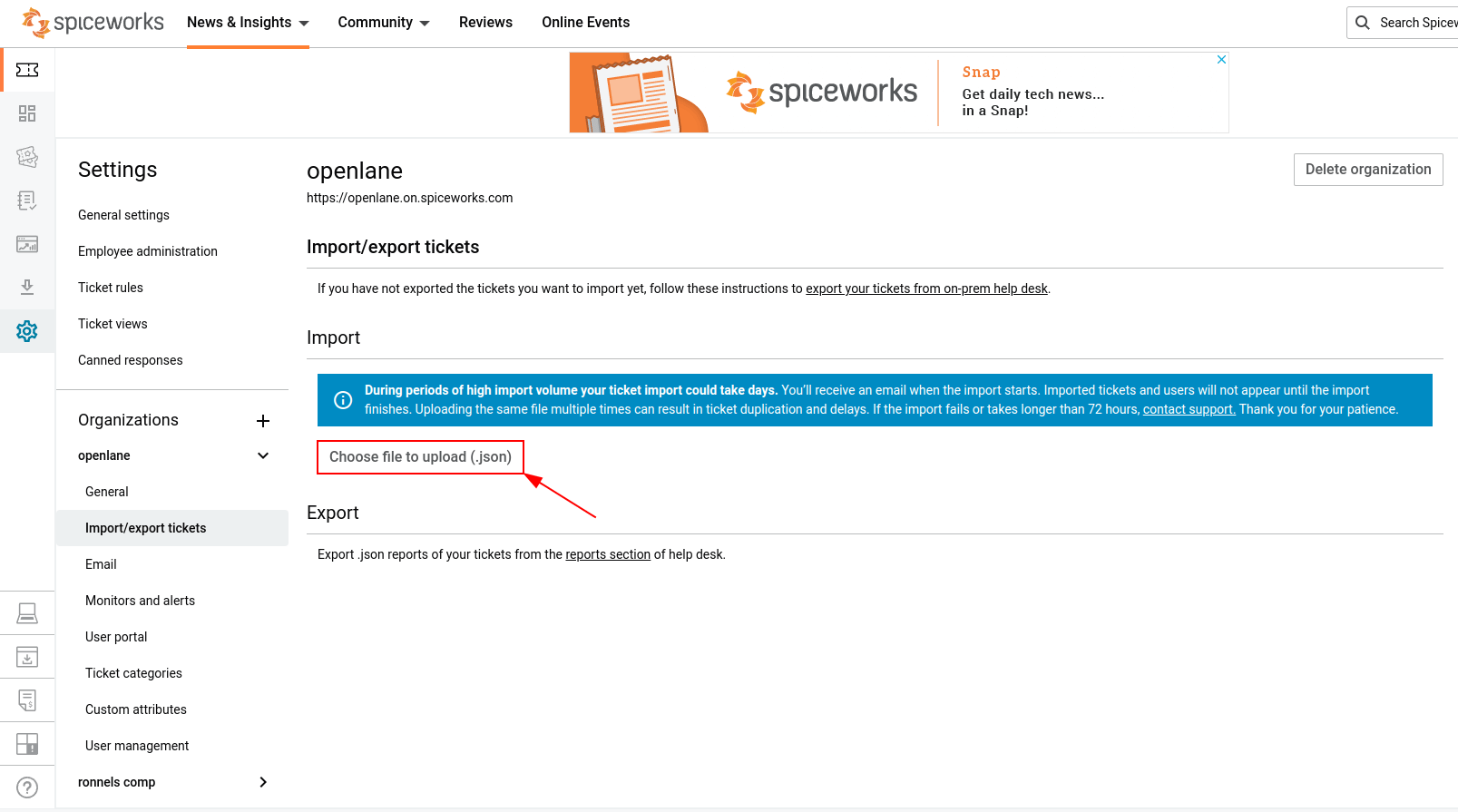
6. Haga clic en Continuar importación para iniciar el proceso de transferencia.
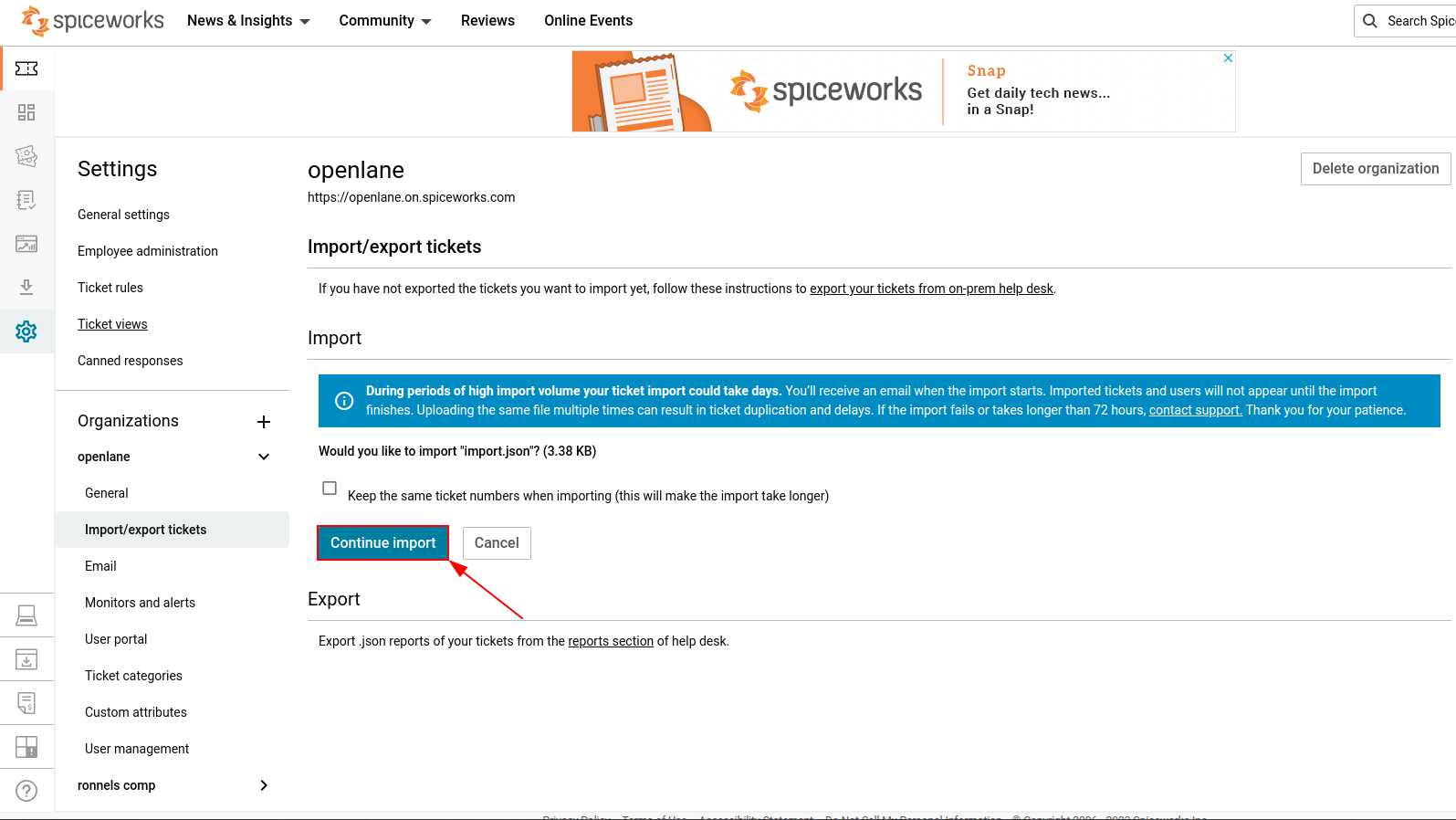
7. Una vez que se completa la importación del archivo JSON, el propietario de la cuenta recibe un correo electrónico. Y todos los boletos importados aparecen automáticamente en la lista de boletos.